Ajustar los tonos de las fotos en blanco y negro
Cuando se imprime una imagen en blanco y negro, se puede especificar un tono para ajustar su tono de color. También se pueden hacer ajustes de precisión del tono de color.
| -1 | -2 | -3 |
 |
 |
 |
- (1) Tono frío: tono azulado frío
- (2) Blanco y negro: tono con apariencia de color acromático
- (3) Tono cálido: tono amarillento cálido
 Importante
Importante
- Los resultados de los ajustes en Print Studio Pro solo se reflejarán en el material impreso, no en los datos de imagen.
-
Asegúrese de que las imágenes que desee imprimir aparecen en el área de Miniaturas de la parte inferior izquierda de la pantalla.
-
Active la casilla de verificación Imprimir foto en blanco y negro (Print Black and White Photo) en Configuración de impresión (Print Settings).
-
Seleccione un tono en blanco y negro en Corrección (Correction).
Seleccione Tono frío (Cool Tone), Blanco y negro (Black and White) o Tono cálido (Warm Tone).
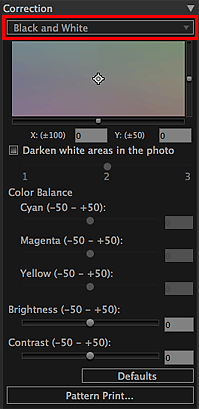
 Nota
Nota-
En el espacio de ajuste de tono de color en blanco y negro se puede hacer un ajuste de precisión del tono de color de la imagen. Haga clic en el color más parecido al que desea.
El tono en blanco y negro cambia a Personalizado (Custom) cuando se hace un ajuste de precisión en el espacio de ajuste de tono de color en blanco y negro.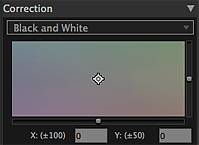
 Importante
Importante- El espacio de ajuste del tono de color blanco y negro no está disponible cuando se utiliza Pro9500 Mark II series o Pro9000 Mark II series. Ajuste los tonos de color utilizando Cian (Cyan), Magenta y Amarillo (Yellow) en Balance del color (Color Balance).
-
Si después de ajustar el tono del color el resultado de la impresión es distinto al que aparecía en la vista preliminar de la impresión, imprima un patrón y vuelva a ajustar el color, utilizando el patrón como referencial.
-
 Nota
Nota
- Si la casilla de verificación Oscurecer zonas blancas de la foto (Darken white areas in the photo) está seleccionada, las altas luces de la foto se oscurecerán para que resulte más fácil distinguir el límite entre la imagen y el papel.
- Consulte "Ajustar el balance de color, el brillo y el contraste" para cambiar el brillo/contraste.
- Consulte "Área Configuración (Corrección)" para obtener más información sobre el área Configuración (Corrección (Correction)).

